Trong bài viết này 9Mobi.vn sẽ hướng dẫn các bạn các bước thực hiện cách thay đổi địa chỉ email trên iCloud trên iPhone. Đây là biện pháp giúp bạn có thể nhanh chóng cập nhật lại Email iCloud để bạn sử dụng.
- Cách chuyển danh bạ từ Gmail sang iCloud
- Cách đổi iCloud trên iPhone, iPad nhanh chóng
- Cách khóa thay đổi tài khoản iCloud trên iPhone, iPad nhanh chóng
- Đổi mật khẩu iCloud trên iPhone
- Cách mở lại iCloud bị ẩn trong cài đặt của iPhone, iPad nhanh chóng
Bên cạnh việc tạo tài khoản iCloud để bạn sử dụng trên thiết bị iPhone của mình, thì thủ thuật thay đổi địa chỉ email trên iCloud trên iPhone, sẽ giúp bạn bỏ bớt các bước tạo tài khoản iCloud mà vẫn có thể sử dụng Email của mình làm iCloud.
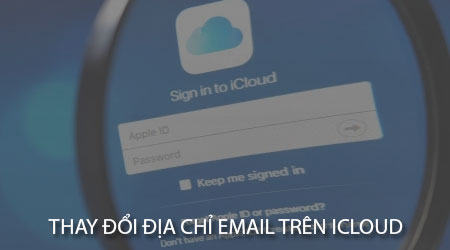
Hướng dẫn thay đổi địa chỉ email trên iCloud cho iPhone
Để có thể thực hiện cách thay đổi địa chỉ Email trên iCloud cho iPhone:
Bước 1 : Các bạn truy cập vào địa chỉ trang chủ quản lý tài khoản iCloud TẠI ĐÂY.
Bước 2 : Kế tiếp đó các bạn sẽ thực hiện việc đăng nhập tài khoản iCloud muốn thay đổi tại đây.
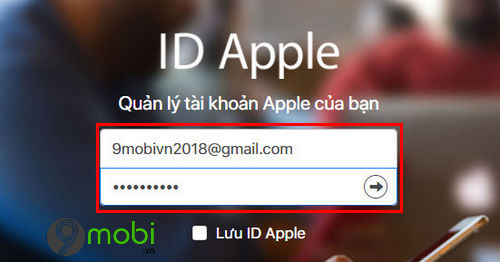
Sau đó các bạn sẽ cần phải nhập các câu trả lời câu hỏi bí mật như hình dưới để hoàn tất quá trình đăng nhập này.
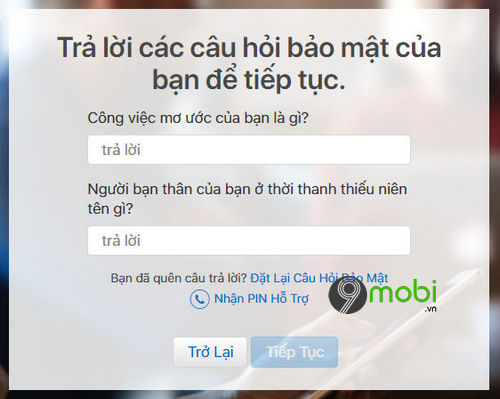
Bước 3 : Khi quá trình đăng nhập hoàn tất, để có thể thay đổi địa chỉ Email trên iCloud, các bạn cần phải ấn chọn mục Sửa tại mục Tài khoản .
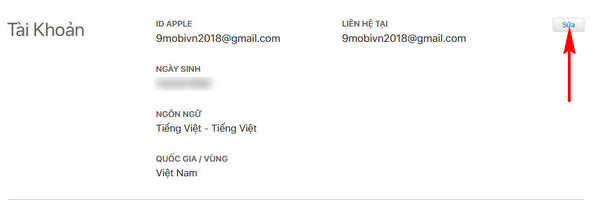
Bước 4 : Lúc này tại phần ID Apple chúng ta sẽ thấy chức năng thay đổi ID Apple , ấn chọn vào đó.

Bước 5 : Tại đây các bạn sẽ cần phải nhập địa chỉ Email mới mà bạn muốn thực hiện thay đổi địa chỉ email trên iCloud.
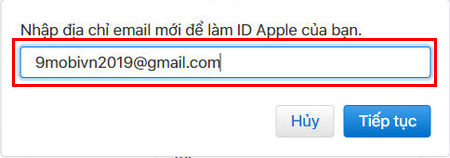
Bước 6 : Hệ thống sẽ tiến hành kiểm tra xem địa chỉ Email có hợp lệ hay không, khi hoàn tất hệ thống sẽ yêu cầu bạn nhập mã kíck hoạt thay đổi địa chỉ email trên iCloud.
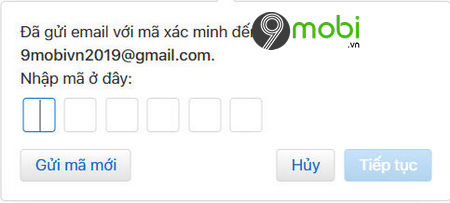
Bước 7 : Để có thể lấy được mã kích hoạt thay đổi địa chỉ email trên iCloud, các bạn cần phải truy cập vào hòm thư Email mà bạn đã nhập ở trên.
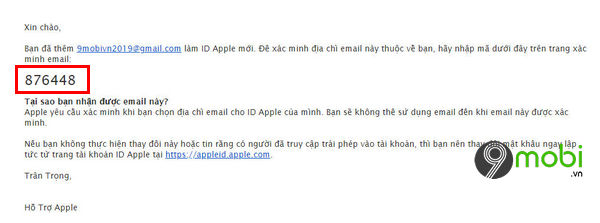
Sau đó các bạn sử dụng mã xác nhận đã lấy được nhập vào ô nhập mã như hình dưới.
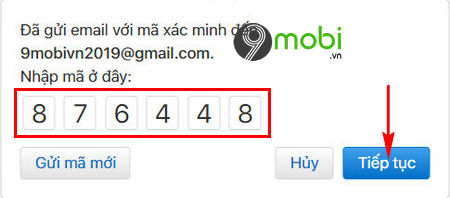
Ấn chọn Tiếp tục để xác nhận.
Bước 8 : Cuối cùng hệ thống sẽ tiến hành thay đổi địa chỉ Email trên iCloud cho bạn với địa chỉ Email mới. Quá trình này hoàn tất chúng ta ấn chọn Xong để xác nhận.

Lưu ý :
+ Trước khi thực hiện cách thay đổi địa chỉ email trên iCloud cho iPhone này, các bạn cần phải đã đăng xuất tài khoản iCloud trên iPhone ra trước đã.
+ Những thông tin mà bạn đã sử dụng để thực hiện cách đăng ký, tạo tài khoản iCloud sẽ giúp bạn có thể hoàn tất việc xác nhận thông tin đăng nhập từ trang chủ iCloud cũng như giúp người dùng sử dụng được tính năng tìm iPhone bị mất
Và như vậy chúng ta đã vừa cùng nhau đi tìm hiểu về các bước thay đổi địa chỉ email trên iCloud trên iPhone để bạn có thể cập nhật, thay thế địa chỉ Email để sử dụng tốt hơn và quản lý dễ dàng hơn.
https://9mobi.vn/cach-thay-doi-dia-chi-email-tren-icloud-tren-iphone-22666n.aspx
Ngoài ra các bạn nếu như đang gặp rắc rối trong quá trình đăng nhập thực hiện thay đổi địa chỉ email trên iCloud do quên mật khẩu, các bạn có thể tham khảo bài viết hướng dẫn cách lấy lại mật khẩu iCloud để tiếp tục thực hiện quá trình này nhé.